CentOS7.5 安装
因为我以前安装过多次,所以就不做详细描述,话不多说,上操作。
只有选择这个才能安装出自己想要的操作系统。

这个如果兼容性不够,以后可能会有一些东西受到限制

系统盘,待会在安装

注意:这里一定不能选择错误,要选择图上的,切记。

名称自己改一个自己记住的,位置很重要,一定要选择好
我的位置在这里,下面那个图是盗的,这不重要,重要的是一定要选择一个大的磁盘空间,要不以后不够用。


这里默认就行

这里选择2G

这里选择NAT模式,方便联网

这个推荐就可以,讲的什么忘了

这个推荐就可以,现在自己用的电脑是NTFS 文件系统类型 支持 单个文件超过16GB

这里选择第一个

这里大小自己设置,但是千万不能选择立即分配所有磁盘空间,如果选择这个,这个虚拟机会立即吞掉所选的磁盘容量。例如:你在D盘创建的虚拟机,在这里选择了第一个,那么你的电脑的D盘会瞬间减少100G。所以这里选择第三个。

这个默认

这里可以自定义硬件,把不需要的删除掉。

这样你的虚拟机就建好啦

点击编辑虚拟机设置,找到网络适配器,选择NAT模式,按截图操作


添加镜像

开启此虚拟机,选择第一个

选择英文就行,中文随便,但是中文是破解版的,我们以后都会用英文版

时间选择上海

这个是啥忘了,反正取消这三个就行


内核崩溃时使用,暂不需开启
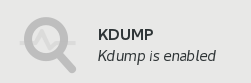
下面是分配磁盘空间,如果不需要,跳过就行。
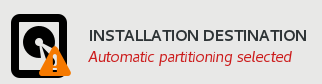
选中磁盘后,选择“I will configure partitioning”。
选择完毕后,点击“Done”。
如下图所示。

在左侧中间的下拉菜单里面,选择“Standard Partition”。然后点击左下方的“+”号,添加/boot分区。
如下图所示。

在弹出的对话框中,请按照下图中的内容配置。
选择完毕后,点击“Add mount point”。
如下图所示。

再次点击左下角的“+”号,添加swap分区。
如下图所示。

在弹出的对话框中,请按照下图中的内容配置。
选择完毕后,点击“Add mount point”。
如下图所示。

再次点击左下角的“+”号,添加根分区。
如下图所示。

在弹出的对话框中,请按照下图中的内容配置。
选择完毕后,点击“Add mount point”。
如下图所示。

/boot、/、swap三个分区都添加完毕后,检查确认无误,就可以写入磁盘了。
确认完毕后,点击“Done”。
如下图所示。

再次确认分区无误后,选择同意更改,即可将分区设置写入磁盘了。
选择完毕后,点击“Accept Changes”。
如下图所示。

这里更改网络,我的是英文版的,按图操作就行
选择这个
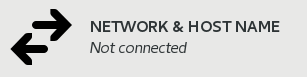
第一步

第二部

第三步,打开

主机名称,随便

确定
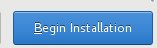
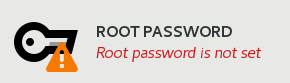
输入密码
用户名称:root
用户密码:123456
重启

Xshell的基本使用:
1.创建一个会话
名称: 最好有一定的含义 ( 随意 )
协议: SSH
主机: 10.0.0.200
端口: 22
点击确定
2.选择对应的会话,双击连接(会话就是哪一个你刚才创建的,它会显示一长串,选择这个长串就行;如果你已经创建很多,选择自己刚创建的那个主机IP就行,例如:自己上一步创建的主机IP是10.0.0.200)
输入用户名: root
输入密码: 123456
远程连接成功!!! 通过命令的方式去操作我们的Linux服务器
总结安装过程:
- 创建虚拟机
- 新增一块网卡–>LAN区段
- 挂载centos7.5光盘镜像
- 开机
- 语言选择(英语)
- 修改时区->上海
- 最小化安装
- 磁盘(默认—逻辑卷)
- 自动配置分区
- 分析内核崩溃原因的话,不用开启,需要的时候再开启也可以
- 配置网络
- 11 主机名修改
- 设置root密码
- 使用xshell链接对应centos7服务器






















 1934
1934











 被折叠的 条评论
为什么被折叠?
被折叠的 条评论
为什么被折叠?








